在使用电脑的过程中,难免会遇到系统崩溃、感染病毒等问题,而重新安装操作系统是解决这些问题的常见方法之一。然而,许多人对于操作系统的重新安装感到头疼,因为它涉及到许多步骤和技巧。本文将带您了解以傻瓜式方式重新装系统的教程,只需几个简单的步骤,您就能轻松搞定电脑重装。
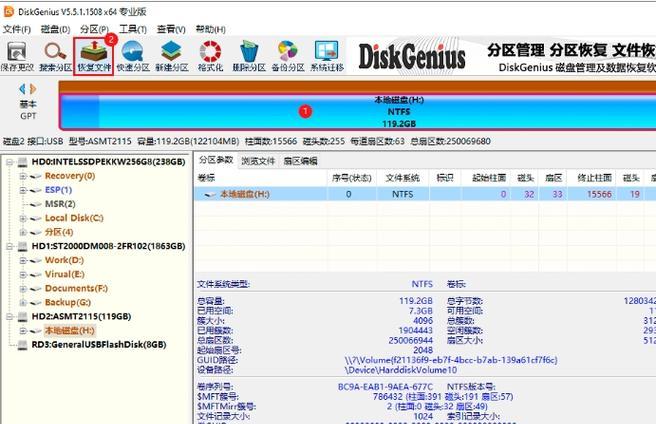
1.确保数据备份,避免信息丢失
在重新安装操作系统之前,我们必须确保重要数据的备份。将重要文件、照片、视频等复制到外部存储设备或云存储中,以免在系统重装过程中丢失。
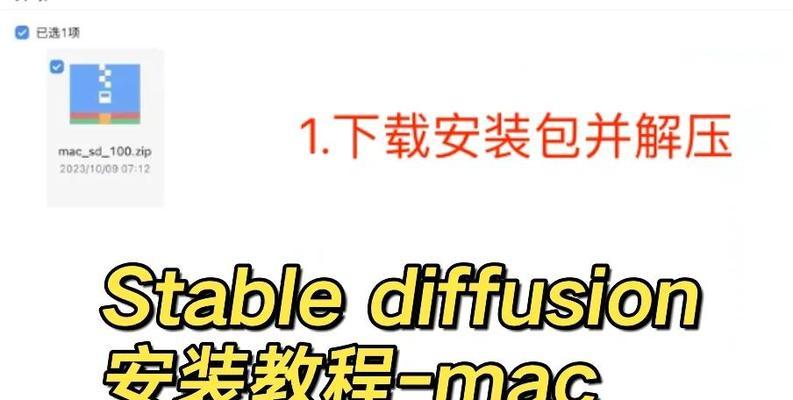
2.准备操作系统安装介质
根据您的电脑型号和需求,准备好相应的操作系统安装介质,可以是光盘、U盘或者ISO镜像文件。确保介质的完整性和可靠性。
3.进入BIOS设置
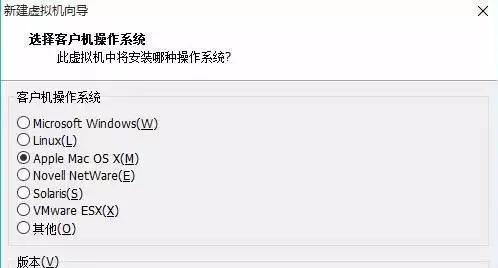
在启动电脑时,按下特定的按键(通常是Del、F2或者F12),进入BIOS设置界面。在此界面中,我们需要将启动顺序设置为首先从安装介质启动。
4.开始安装过程
插入安装介质后,重启电脑即可进入安装程序。按照提示选择语言、时区等基本设置,然后点击“下一步”。
5.授权协议
阅读并接受操作系统的授权协议,然后点击“同意”继续安装。
6.硬盘分区
根据个人需求,选择进行硬盘分区,可以选择全新安装或保留旧数据。如果选择全新安装,将清空电脑中的所有数据,请谨慎选择。
7.安装进程等待
系统将开始复制文件和安装组件,此过程可能需要一些时间,请耐心等待。
8.系统设置
在安装完成后,系统将要求您进行一些基本设置,例如输入计算机名称、设置管理员密码等。
9.驱动程序安装
完成基本设置后,我们需要安装电脑所需的驱动程序。通常情况下,操作系统会自动搜索并安装相应的驱动程序。
10.更新系统
安装完成后,务必及时更新系统,以获取最新的修复补丁和安全更新。
11.安装常用软件
为了方便使用电脑,安装一些常用软件是必要的。例如浏览器、办公套件、杀毒软件等。
12.还原个人数据
如果在重装系统之前备份了个人数据,现在可以将其还原到新系统中,确保数据完整。
13.定期备份
在系统重新安装完成后,建议您定期备份重要文件和数据,以防止未来的数据丢失情况发生。
14.故障排查
如果在安装过程中或使用新系统时遇到任何问题,可以参考相关故障排查指南或寻求专业帮助。
15.享受崭新的系统
通过以上步骤,您已经成功完成了电脑的重装。现在,您可以尽情享受一个崭新、高效的操作系统带来的愉悦体验了!
通过本文所介绍的傻瓜式重新装系统教程,您可以轻松地解决电脑系统故障和性能下降的问题。无需担心复杂的技术操作,只需要按照步骤进行简单设置,您就可以让电脑重新焕发活力。记住,备份数据、选择合适的操作系统和驱动程序、定期更新和备份是保持系统稳定和安全的重要步骤。重装系统不再是一项繁琐的任务,让我们一起体验傻瓜式操作的便捷与快乐吧!


